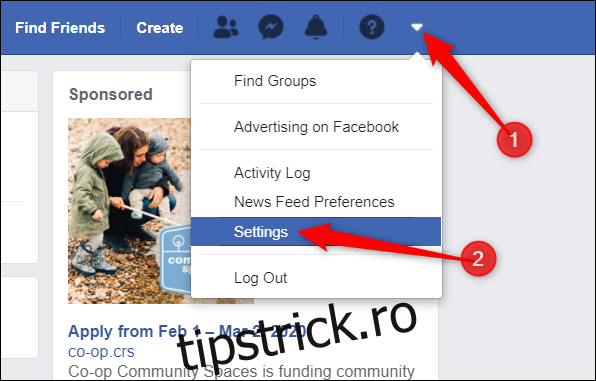Se știe de multă vreme că Facebook preia, stochează și vinde datele tale și te face să reevaluezi continuu modul în care rețeaua socială îți gestionează confidențialitatea. Indiferent dacă doriți să faceți o mică pauză sau să vă ștergeți complet contul de Facebook, iată cum.
Cuprins
Care este diferența dintre dezactivare și ștergere?
Există două moduri prin care puteți elimina prezența de pe Facebook. Puteți să vă dezactivați contul sau să îl ștergeți în întregime. Primul vă permite să reveniți și să vă reactivați contul, în timp ce cel de-al doilea este opțiunea permanentă – nu există întoarcere.
Dezactivarea contului este utilă atunci când doriți să vă ascundeți pentru o perioadă, cu posibilitatea de a reveni online fără a fi nevoie să creați un cont complet nou. În timp ce este dezactivat, nimeni nu vă poate vedea profilul, dar numele dvs. poate apărea în continuare pe listele prietenilor dvs. Pe lângă toate acestea, puteți folosi în continuare Facebook Messenger în timp ce contul dvs. este dezactivat, ceea ce vă permite să rămâneți conectat.
Ștergerea contului este definitivă. Când alegeți această opțiune, nu vă veți putea reactiva contul. Toate postările, fotografiile, videoclipurile și tot ceea ce este asociat cu contul dvs. sunt șterse pentru totdeauna. Pe lângă faptul că nu puteți utiliza Facebook Messenger, nu veți putea să utilizați funcția de conectare Facebook pe care este posibil să o fi folosit în aplicații sau site-uri web terță parte pentru a vă înscrie.
Unele informații, cum ar fi mesajele pe care le-ați trimis prietenilor și copiile mesajelor din căsuțele lor primite, sunt încă vizibile pentru aceștia după ce vă ștergeți contul.
Cum să vă dezactivați contul de Facebook
Dacă nu sunteți pregătit să vă ștergeți complet contul de Facebook, dar doriți să luați o pauză de la rețelele sociale, puteți să vă dezactivați contul.
Aprindeți site-ul Facebook pe computer, faceți clic pe săgeata în jos din colțul din dreapta sus al ecranului, apoi selectați „Setări” din listă.
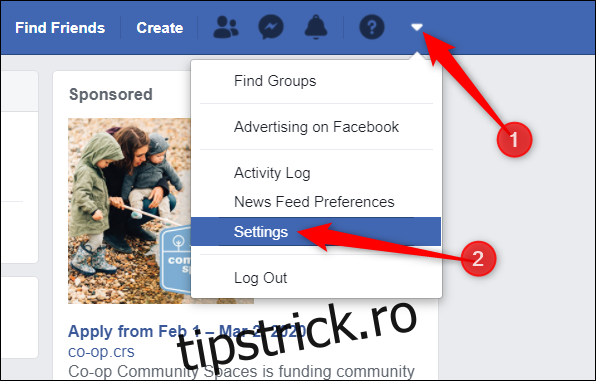
Apoi, din panoul din stânga, faceți clic pe „Informațiile dvs. Facebook” și apoi selectați „Dezactivare și ștergere” din lista de opțiuni.
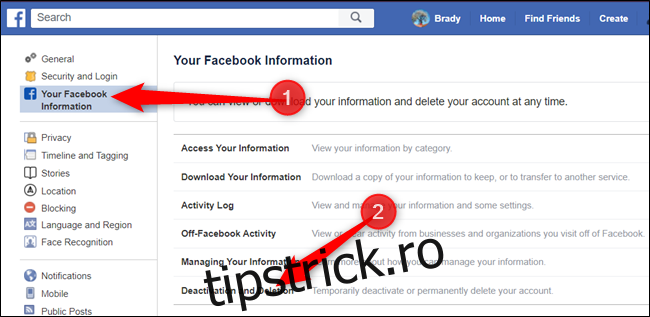
Selectați butonul de lângă „Dezactivați contul” și apoi faceți clic pe butonul „Continuați la dezactivarea contului” pentru a continua.
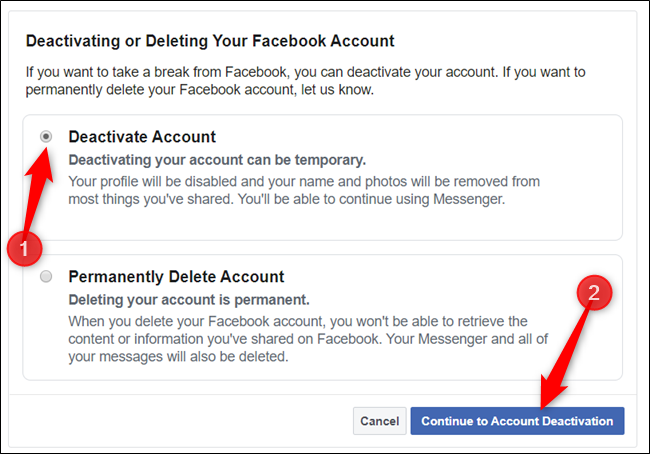
Pe pagina următoare, trebuie să furnizați un motiv pentru a părăsi Facebook. Alegeți din lista de opțiuni, oferiți explicații suplimentare — dacă este necesar — renunțați la viitoarele e-mailuri și selectați dacă doriți să continuați să utilizați Messenger. După completarea acestui formular, faceți clic pe butonul „Dezactivați”.
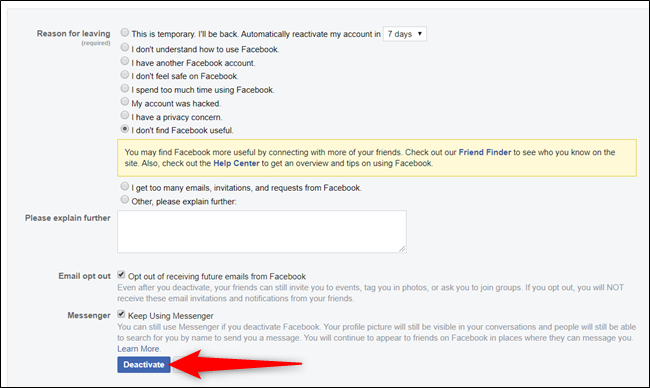
Va apărea un ultim avertisment. Citiți mesajul și faceți clic pe „Dezactivați acum” când sunteți gata să continuați.
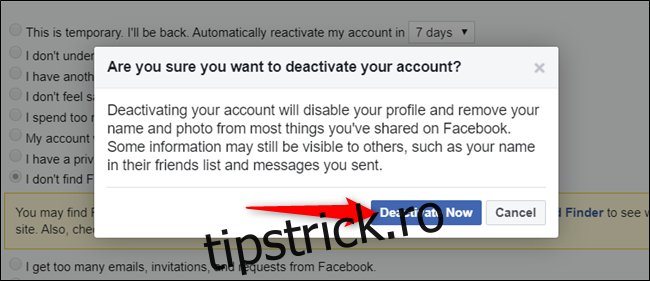
Asta e. Facebook vă va deconecta și vă va întoarce la pagina „Conectați-vă la Facebook”.
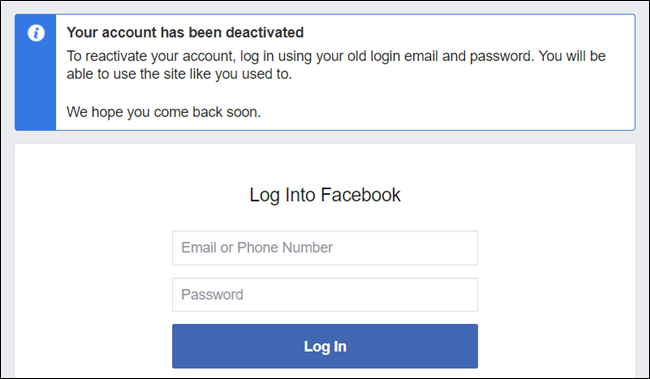
Când sunteți gata să vă reactivați contul, tot ce trebuie să faceți este să vă conectați din nou la Facebook. Alternativ, îl puteți reactiva folosind funcția de conectare Facebook pe altă aplicație sau site web.
Cum să vă ștergeți definitiv contul de Facebook
Înainte de a continua și de a elimina contul de Facebook din existență, poate doriți să faceți o copie de rezervă a informațiilor dvs. de pe serverele companiei. Facebook are un instrument care vă ajută să vă descărcați toate datele într-un singur fișier ZIP gestionabil.
Puteți descărca informațiile dvs. din Pagina „Informațiile tale Facebook”. în Setări.
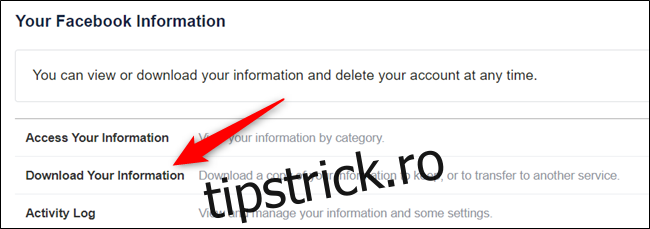
Pentru mai multe informații, consultați articolul nostru despre descărcarea informațiilor dvs. de pe Facebook.
Porniți un browser și mergeți la dvs Pagina de setări Facebook. Faceți clic pe „Informațiile dvs. Facebook” și apoi selectați opțiunea „Dezactivare și ștergere” din lista de setări disponibile.
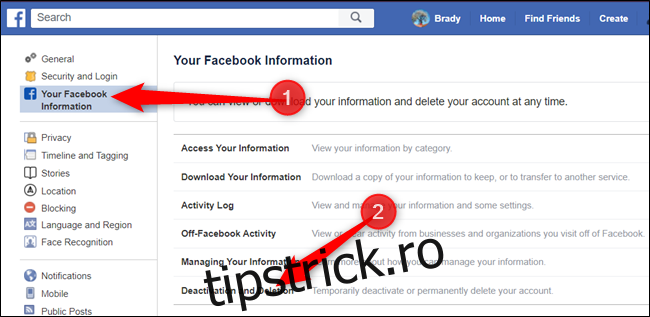
Bifați caseta de lângă „Ștergeți permanent contul” și apoi faceți clic pe „Continuați la ștergerea contului” când sunteți gata să continuați.
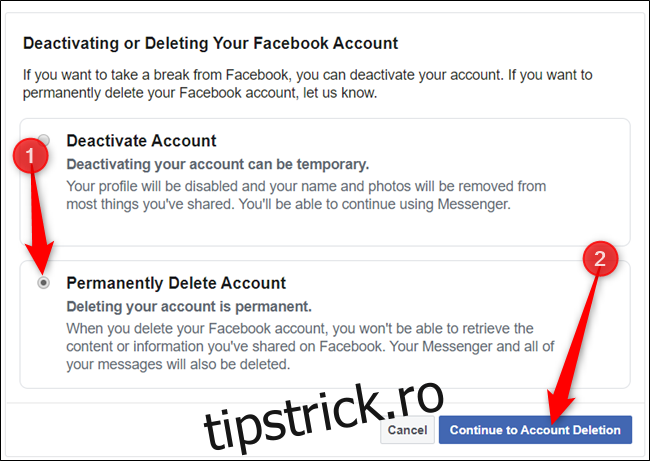
Înainte de a continua, Facebook vă va avertiza cu privire la ramificațiile care vin împreună cu ștergerea definitivă a contului.
Faceți o copie de rezervă pentru oricare dintre datele pe care doriți să le salvați și, dacă sunteți sigur că aceasta este alegerea potrivită pentru dvs., faceți clic pe butonul „Șterge contul”.
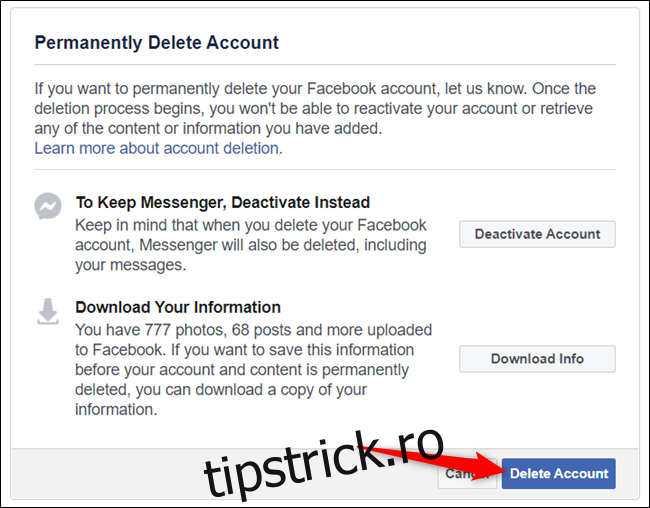
Ca ultim pas de securitate, trebuie să introduceți parola înainte de a vă putea șterge contul. Faceți clic pe „Continuați” după ce faceți acest lucru.
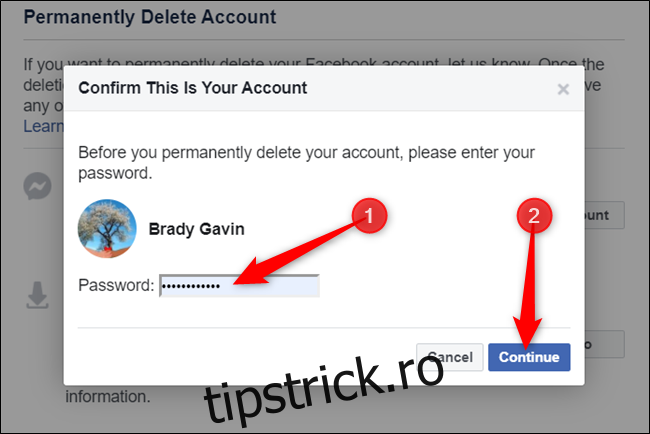
Chiar dacă Facebook pretinde că elimină totul, dacă ești puțin mai paranoic în legătură cu actualizările anterioare de stare, fotografiile și postările care rămân, poți elimina totul înainte de a-ți șterge contul.
Un ultim mesaj de la Facebook care vă informează că, în cazul în care vă răzgândiți, compania vă va păstra profilul și datele timp de 30 de zile. Faceți clic pe butonul „Ștergeți contul” pentru a continua.
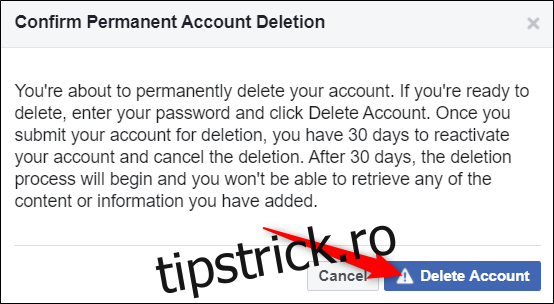
Asta e. Facebook vă va deconecta și vă va întoarce la pagina „Conectați-vă la Facebook”.
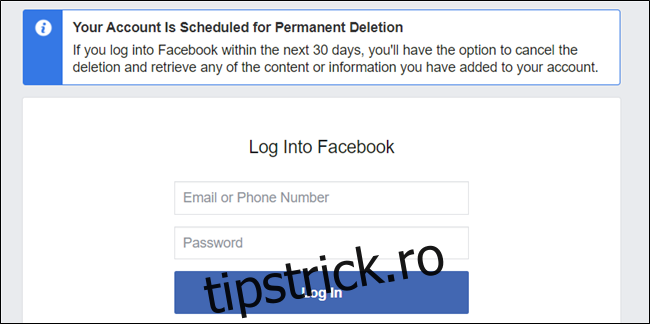
Chiar dacă ați ales să vă ștergeți contul, mai există o fereastră de 30 de zile pentru a vă reactiva contul. Facebook face acest lucru în cazul în care aveți o schimbare bruscă de părere și decideți că doriți să o păstrați până la urmă. Pur și simplu mergeți la Facebook și conectați-vă cu e-mailul și parola pentru a vă restabili contul.